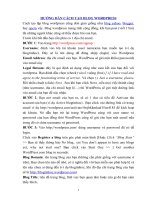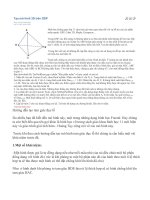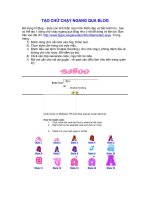Cách tạo Blog trên Wordpres(ngắn gọn)
Bạn đang xem bản rút gọn của tài liệu. Xem và tải ngay bản đầy đủ của tài liệu tại đây (742.96 KB, 21 trang )
Hướng dẫn làm Blog trên Wordpress
Tác giả: PGS. TS. Bùi Thế Tâm, soạn 22/1/2010 - 23/2/2010
Nội dung của trang này thuộc bản quyền của © Bùi Thế Tâm và buithetam.wordpress.com. Bài viết này có thể được in ra để dùng với
mục đích cá nhân và phi thương mại. Nếu bạn muốn phát hành lại trong trang web của bạn làm ơn liên lạc với tác giả hoặc ít nhất phải
trích dẫn lại nguồn là:
"Tác giả : PGS. TS. Bùi Thế Tâm, Nguồn : "
Theo Wikipedia.org : "Blog, gọi tắt của weblog (nhật ký web), là một dạng nhật ký trực tuyến,
bùng nổ từ cuối thập niên 1990. Các blogger (người viết blog), có thể là cá nhân hoặc nhóm,
đưa thông tin lên mạng với mọi chủ đề, thông thường có liên quan tới kinh nghiệm hoặc ý kiến
cá nhân, chủ yếu cung cấp thông tin đề cập tới những chủ đề chọn lọc, không giống như các báo
truyền thống. Được phần mềm hỗ trợ, dễ sử dụng, blog phổ biến rất nhanh và ai cũng có thể dễ
dàng tạo ra một blog cho mình."
Ai là người nên tạo cho mình cho mình một Blog ?
• Trước tiên là các chính trị gia, các nguyên thủ quốc gia và các nhà lãnh đạo cao cấp các
bộ ngành, các đại biểu quốc hội. Blog sẽ là nơi để họ tiếp xúc với dân chúng, nhận ý kiến
phản hồi từ dân chúng. Ví dụ Chủ tịch Trung Quốc Hồ Cẩm Đào có một tài khoản blog ở
trang . Đại sứ của Anh tại Hà Nội ông Mark Kent có một blog rất
hay tại địa chỉ />• Các nhà văn, nhà thơ, họa sĩ, nhạc sĩ, ca sĩ tạo blog để quảng bá các tác phẩm của mình.
Ví dụ nhà thơ Nguyễn Trọng Tạo có blog tại địa chỉ
/>• Các nhà giáo, nhà khoa học, tiến sỹ, giáo sư dùng blog để tiếp xúc với học sinh và sinh
viên, phổ biến các bài giảng và các chủ đề khoa học. Ví dụ
• Các bạn sinh viên, học sinh lập cho mình một blog để ghi lại những cảm nghĩ của mình
về cuộc sống, trao đổi học tập, làm quen kết bạn những người cùng sở thích ...
• Một người chủ gia đình lập cho gia đình một blog để liên lạc, trao đổi thông tin với con
cái, họ hàng đang học tập hay làm việc, sinh sống ở xa quê hương. Ví dụ đây là một
trang blog của một người nông dân ở một vùng quê hẻo
lánh />• Như vậy ai cũng có thể tạo cho mình một blog miễn là bạn có khả năng viết văn một cách
trôi chảy, đúng ngữ pháp mà người khác có thể đọc được.
Để làm blog bạn có thể làm trên Wordpress, 360 plus của Yahoo, Google sites ... Song làm trên
Wordpress là sự lựa chọn của nhiều người vì tính chuyên nghiệp của nó, tuy nhiên công việc
quản trị blog trên wordpress chạy hơi chậm so với các môi trường khác. Làm blog trên
WordPress bạn không cần phải biết ngôn ngữ lập trình như Java, PHP, SQL ... và không cần
một phần mềm thiết kế web nào khác.
Tài liệu hướng dẫn này viết dựa trên môi trường làm blog mới nhất của WordPress (vào cuối
tháng 1 năm 2010): hệ thống menu và hộp thoại đã hoàn toàn dùng tiếng Việt rất thuận lợi cho
người dùng Việt Nam, tuy nhiên toàn bộ phần trợ giúp vẫn là tiếng Anh. Blog làm trên
WordPress là miễn phí, song nếu bạn muốn nâng cấp blog (tăng dung lượng lưu trữ, thêm một
số chức năng) thì bạn phải mua quyền sử dụng thông qua thẻ thanh toán quốc tế.
Làm blog trong môi trường Wordpress có những ưu điểm:
• Việc quản lý blog, quản lý các bài viết rất thuận tiện giống như các phần mềm thiết kế
website chuyên nghiệp.
• Thể hiện các tệp PDF, DOC, Powerpoint ngay trên nội dung bài viết. Đặc biệt tích hợp
sẵn Latex - công cụ soạn thảo công thức toán học, giúp người sử dụng có thể viết công
thức toán học ngay trên blog.
• WordPress có 23 Widget (ứng dụng tạo thêm) như Thống kê số truy nhập blog, Các bài
mới nhất, Các bài viết nổi bật nhất, Các comment mới nhất, Liệt kê các chuyên mục, Liệt
kê các Trang, Danh sách các liên kết, Liệt kê số bài viết trong từng tháng ... Đối với các
nhà thiết kế web chuyên nghiệp thì đây là những đòi hỏi rất khó khi tự thiết kế bằng mã
lệnh, song bạn chỉ cần kéo và thả các Widget vào các cột là được.
• Ngoài thống kê số truy nhập của từng ngày cho blog, Wordpress còn thống kê số truy
nhập của từng ngày đối với mỗi bài viết của blog. Trên cơ sở đó bạn sẽ có định hướng
nên viết vấn đề gì tiếp theo.
• Các comment có thể duyệt rồi mới cho đăng, comment nào có nội dung không phù hợp
có thể xóa, nếu cho là spam thì sau này IP đó không có thể gửi comment vào blog được
nữa.
• Admin (chủ blog) có thể cho 35 cộng tác viên gửi bài vào blog, bạn có thể phân quyền
cho các cộng tác viên theo các cấp độ khác nhau. Bạn cũng có thể cho bất kỳ ai đăng bài
qua email vào blog của bạn miễn là bạn cho họ một địa chỉ email bí mật của blog (địa chỉ
này bạn có thể thay đổi bất kỳ lúc nào).
• Sao lưu dữ liệu nhằm khôi phục nội dung blog một cách dễ dàng nếu chẳng may blog bị
hack, và cung cấp công cụ chuyển nhà từ các blog khác sang blog wordpress.
• Wordpress hỗ trợ 3 GB để lưu trữ các tệp hình ảnh và văn bản.
• Hàng ngày WordPress có thống kê 100 bài trên các blog tiếng Việt của WordPress được
nhiều người đọc nhất trong vòng 48 tiếng. Nhờ đó bạn biết được các thông tin quan trọng
nhất đang diễn ra.
1. Khởi tạo một Blog
Truy nhập vào trang Trong ô điều khiển kéo xuống Language ở phía
trên màn hình chọn More languages, xuất hiện màn hình mới Languages. Bạn hãy chọn "vi"
(tức là tiếng Việt), xuất hiện màn hình mới và bạn hãy nháy vào nút Hãy đăng nhập ngay.
Xuất hiện màn hình yêu cầu bạn khai báo các thông tin cho một tài khoản mới:
Hình 1
Địa chỉ Email phải là địa chỉ chưa được dùng trên wordpress và có thật (để wordpress gửi thư
yêu cầu bạn xác minh). Nếu Tên đăng nhập đã tồn tại thì bạn phải chọn lại. Tên hiephoa là
một ví dụ, toàn bộ các từ này về sau khi thực hành trên máy bạn phải thay bằng Tên đăng nhập
của bạn. Nhấn vào nút Trang sau để chuyển sang màn hình khai báo thứ hai.
Trong màn hình khai báo thứ hai, tên miền blog của bạn theo khai báo trên sẽ là
hiephoa.wordpress.com. Bạn cần chọn Tên trang web, ví dụ "Trang web của huyện Hiệp
Hòa", mục Ngôn ngữ chọn là "vi - Tiếng Việt", phần "Riêng tư" bạn đánh dấu kiểm vào "Tôi
mong muốn blog của mình ... nằm trong danh sách công cộng của wordpress.com". Sau đó nháy
nút Đăng ký để chuyển sang màn hình thứ ba "Kiểm tra thư điện tử của bạn để hoàn tất
đăng ký". Trong màn hình thư sba bạn cần khai Tên, Họ, Tự bạch và nháy nút Lưu hồ sơ để
hoàn tất quá trình đăng ký.
WordPress.com sẽ thông báo việc đăng ký đã hoàn tất. Bạn cần login vào địa chỉ email của mình, mở mail mà
WordPress.com gửi tới để tiến hành kích hoạt blog vừa đăng ký. Nếu bạn không thực hiện việc kích hoạt trong
vòng 2 ngày, bạn sẽ phải làm lại các bước trên từ đầu.
Kết quả bạn nhận được một blog trắng ban đầu dạng:
Hình 2
Về sau độc giả truy nhập vào trang blog này theo địa chỉ:
Wordpress cho phép mỗi người có thể tạo cho mình một số lượng không giới hạn các blog, khi một blog đã được đăng ký, thì
subdomain của blog đó sẽ nằm trong trạng thái đang sử dụng không cần biết blog có nội dung hay không. Hơn nữa, WordPress.com
không bao giờ xóa bỏ một blog đã được đăng ký.
2. Chọn theme và giao diện cho blog
Để đăng bài (post) và đăng trang (page), thay đổi các thiết lập cho blog bạn phải vào phần quản
trị blog. Từ trình duyệt mở trang
/>Xuất hiện trang đăng nhập:
Hình 3
Sau khi đăng nhập màn hình quản lý blog có dạng:
Hình 4
Màn hình này có menu chính ở dòng trên cùng, dòng thứ hai là Tên blog. Phía dưới chia làm 2
cột: cột đầu là menu dọc ứng với 1 mục của menu chính (những mục nào có mũi tên thì khi
nháy mũi tên sẽ ra menu dọc phụ chi tiết cho mục này), phần bên phải là nội dung ứng với mục
đã chọn trong menu dọc.
2.1. Chọn theme
Vào Bảng điều khiển của tôi (My Dashboard), sau đó chọn mục Giao diện, xuất hiện màn hình
Quản lý theme. Trong màn hình này thông báo Theme đang dùng và liệt kê 79 theme trong 6 trang cho bạn chọn
lựa, bạn hãy bấm Xem thử để xem blog của mình thế nào trước khi bấm chọn Kích hoạt để sử dụng. Theo kinh
nghiệm dùng theme có 3 cột là tương đối thuận tiện, ví dụ Digg 3 Column, Andreas09, Andrea04 ...
Hình 5
Ở tùy chọn Random – (A-Z) – Popular, bạn có thể bấm vào ba tùy chọn này để WordPress xuất hiện các theme
một cách ngẫu nhiên (random), theo thứ tự (A-Z) hoặc các theme phổ biến nhất (popular) để chọn.
2.2. Thay đổi ảnh đầu trang
Để có một ảnh đầu trang làm hình ảnh cho blog của mình, bạn cần chọn trước một ảnh bất kỳ, sử dụng tính năng
cắt dán (crop) của các trình xem ảnh để cắt một ảnh có kích thước 736 x 229 điểm ảnh. Tuy nhiên nếu là tay
ngang, bạn không cần phải cắt một cách chính xác, bạn chỉ cần chọn phần ảnh đẹp nhất có chiều ngang lớn hơn
chiều cao khoảng 4 lần, sau đó WordPress sẽ lấy phần ảnh đúng kích thước cho bạn. Muốn thêm chữ vào ảnh đầu
trang, bạn cần dùng Photoshop hoặc các phần mềm khác thêm vào ảnh này trước khi tải lên.
Bạn xuất phát từ màn hình Quản lý theme sau khi đã chọn Theme, bạn hãy bấm vào mục Customer Header của
phần Theme đang dùng (có Theme không có mục này, tức là không có ảnh đầu trang), xuất hiện màn hình mới
Ảnh đầu trang. Trong màn hình này Bạn có thể thay đổi màu chữ hoặc tải lên và chọn ảnh mới. Bạn có thể tải lên ảnh đầu
trang để thay thế cho ảnh mặc định. Sau khi tải lên, bạn có thể thể cắt ảnh. Kích thước ảnh chính xác 904 x 160 điểm ảnh sẽ được sử
dụng.
Bạn nháy vào nút Choose File rồi chọn ảnh từ máy tính, bấm Tải lên. WordPress sẽ cắt phần ảnh đúng với kích
thước mặc định. Bấm lưu các thay đổi để kết thúc.
Ví dụ một ảnh đầu trang:
Hình 6
Để thay đổi ảnh đầu trang với nhiều tùy chỉnh bạn dùng lệnh: Bảng điều khiển của tôi -> Giao
diện -> Tùy chỉnh Header, xuất hiện màn hình Ảnh đầu trang.
2.3. Thêm các widget vào các cột phụ của blog
Widget là các ứng dụng tạo thêm mà WordPress cung cấp miễn phí cho bạn, tuy không cho bạn sửa các tính năng
nhưng WordPress cho phép nhiều tùy biến ứng dụng Widget, kể cả việc sửa tiêu đề của Widget nhằm cá nhân hóa
blog của bạn.
Thông thường, sau khi tạo mới một blog, đăng nhập vào bạn sẽ có một blog trắng có sẵn ở cột bên phải các
Widget (xem hình ở cuối Mục 1):
• Tìm kiếm: cung cấp công cụ tìm kiếm ngay trên blog của bạn
• Trang: ngoài trang chính của blog, WordPress mặc định tạo thêm cho bạn một trang
About. Bạn có thể chỉnh sửa, thêm trang trong phần Trang của màn hình quản lý blog.
• Lưu trữ: là nơi lưu tất cả các bài viết của bạn theo ngày tháng.
• Chuyên mục : WordPress mặc định tạo ra một chuyên mục Uncategoried để lưu tất cả
các Trang vào đây. Sau này bạn có thể thêm vào các chuyên mục khác và chọn chuyên
mục mỗi khi đăng bài, các bài viết sẽ được xếp theo từng chuyên mục.
• Blogroll: nơi liên kết với cộng đồng blogger hoặc các trang web ưa thích khác.
• Meta : nơi dành riêng cho bạn, để đăng nhập và quản lý blog của mình.
Để thêm bớt, chỉnh sửa các widget, từ màn hình quản lý blog chọn mục Giao diện của menu
dọc, xuất hiện menu dọc phụ, chọn mục Widget. Giả sử bạn đã chọn theme với 2 cột phụ (cột
phụ bên trái ứng với Thanh bên 1, cột phụ bên phải ứng với Thanh bên 2 của hình) thì xuất
hiện màn hình sau: